3DS Import
ideCAD Mimari’de 3ds uzantılı dosyalar, 3ds import komutu ile çalışılan mevcut projeye 3 boyutlu model olarak alınır.
3DS Import Komutunun Yeri
Ribbon menüde ekranın sol üst köşesinde yer alan ideCAD logusu altındaki menüden ulaşabilirsiniz.
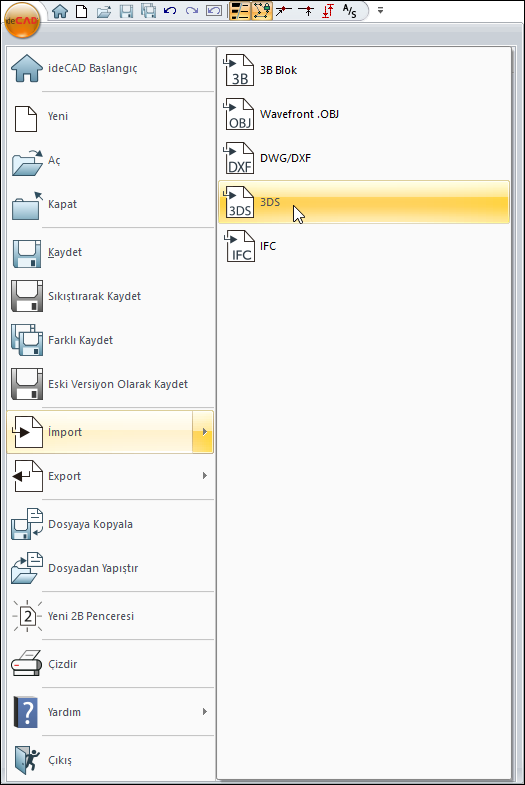
İşlem Adımları
Import/3DS ikonunu tıklayın.
Diyalogda import etmek istediğiniz dosyayı çift tıklayın.
İmport Ayarları diyaloğu açılacaktır.
Bu diyalogta gerekli parametreleri ayarlayın.
Tamam butonunu tıklayın. Dosya açılacaktır.
Import Ayarları Diyaloğu
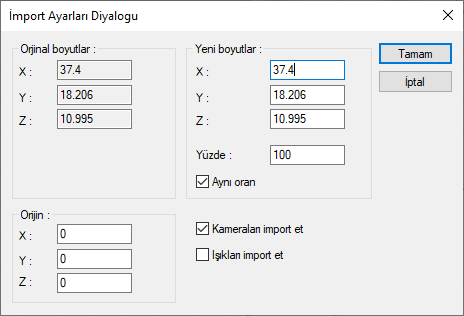
Seçenekler |
|---|
Orijinal boyutlar 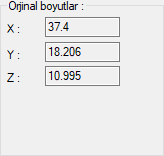 Import edilen dosyanın orijinal x, y, z düzlemindeki boyutları görünür. |
Yeni boyutlar 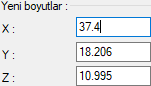 Import edilen dosyanın x, y, z düzlemindeki boyutları değiştirilebilir. |
Yüzde  Import edilen dosyanın boyutlarının girilen yüzde oranında değiştirir. |
Aynı oran  İşaretlendiğinde, import edilen dosyanın “Yeni Boyutlar” bölümündeki x, y, z değerlerinden herhangi biri değiştirildiğinde, diğer boyutlarının da aynı oranda değişmesi sağlanır. |
Orijin 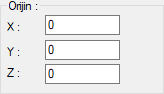 Import edilen dosyanın orijininin çizim alanında hangi koordinatlara import edileceği belirlenir. |
Kameraları import et  Import edilen 3ds dosyasının içeriğinde kamera tanımlıysa, bu kameralarında import edilip edilmeyeceği belirlenir. |
Işık kaynaklarını import et  Import edilen 3ds dosyasının içeriğinde ışık kaynağı tanımlıysa, bu ışık kaynaklarının da import edilip edilmeyeceği belirlenir. |
Sonraki Konu
